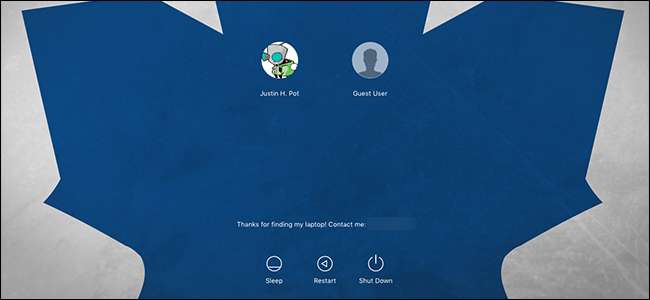
Mac'inizin giriş ekranının farklı çalışmasını ister misiniz? Belki bir kullanıcı listesi görmek istemiyorsunuz ya da şifrenizi yazmadan önce klavye biçiminizi değiştirebilmeyi diliyor olabilirsiniz. Sistem Tercihlerinde "Oturum Açma Ekranı" paneli yoktur, ancak bu ayarlar var - sadece biraz gizlidirler.
İLİŞKİLİ: MacOS Sierra, Yosemite ve El Capitan'da Oturum Açma Ekranı Arka Planını Değiştirme
Size zaten gösterdik Mac oturum açma ekranı duvar kağıdınızı nasıl değiştirirsiniz ve bu, giriş ekranınıza özel bir görünüm kazandırmanın harika (karmaşık olsa da) bir yoludur. Ancak, giriş ekranının işlevselliğini de değiştirmek istiyorsanız, biraz araştırma yapmanız gerekir. İşte nereye bakacağınız ve yapabilecekleriniz.
MacOS Oturum Açma Ekranından Bir Şey Ekleme veya Kaldırma
Oturum açma ekranıyla ilgili ayarların çoğu, Sistem Tercihlerindeki Kullanıcılar ve Gruplar'da gizlidir.
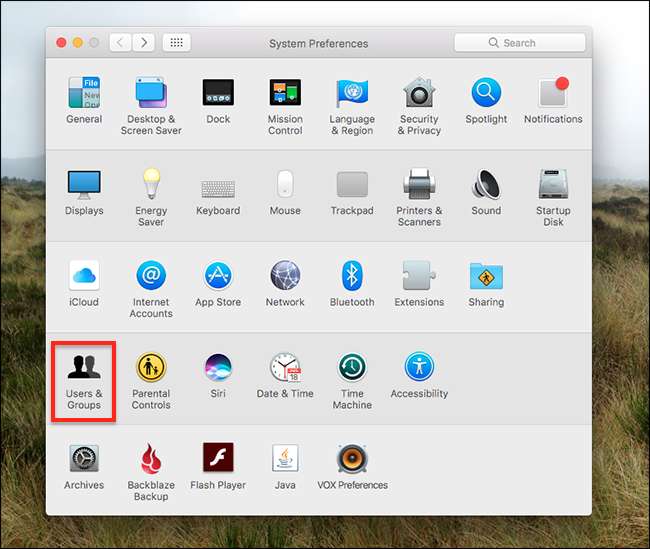
Kullanıcı listesinin altında, sol panelde, "Giriş Seçenekleri" kelimelerinin yanında bir ev göreceksiniz. Bunu tıklayın.
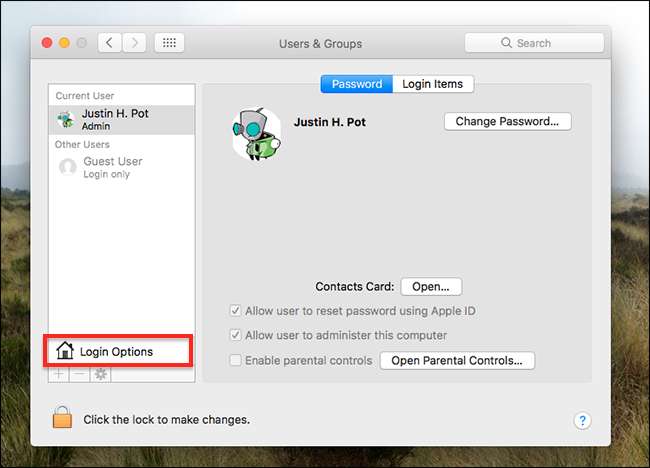
Bu, giriş ekranınızla ilgili seçenekleri açacaktır.
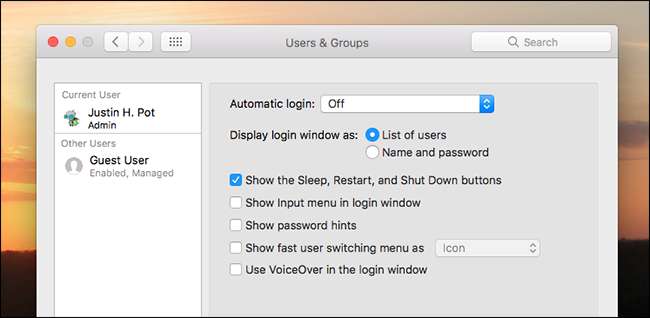
Fark edeceğiniz ilk seçenek "Giriş penceresini farklı göster" olacaktır. Varsayılan seçim olan "Kullanıcı listesi" her kullanıcının simgesini ( hangisini değiştirebilirsin ) ve kullanıcı adı. Bunun gibi:
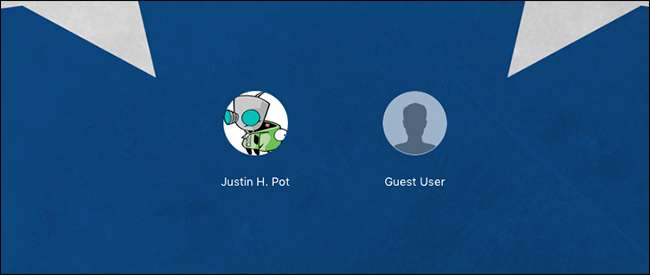
Ancak "Ad ve şifre" seçeneğini tercih ederseniz, iki boş alan göreceksiniz:
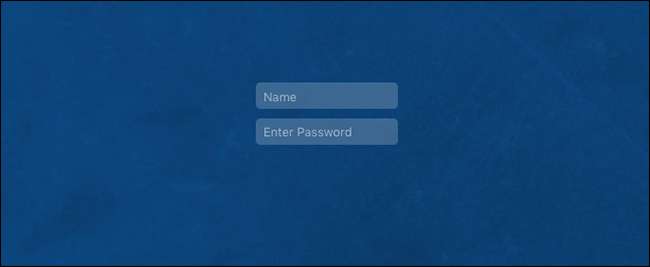
Bilgisayarınıza erişimi olan herhangi birinin oturum açmak için hem kullanıcı adına hem de şifreye ihtiyacı olacağı için bu biraz daha güvenli bir seçenektir. Bu, kaba kuvvet saldırılarını biraz daha zorlaştırır, ancak hiçbir şekilde kurşun geçirmez değildir.
Aşağıya inerken Uyku, Yeniden Başlat ve Kapat düğmelerini etkinleştirme seçeneğini bulacaksınız. Bunlar şuna benzer ve giriş ekranının altında yer alır:
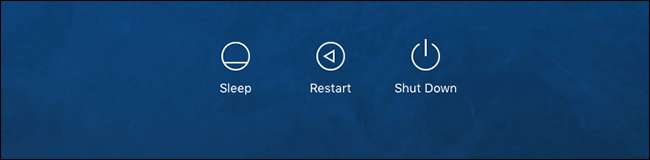
"Giriş penceresinde Giriş menüsünü göster" seçeneğini göreceksiniz. Düzenli olarak diller ve klavye biçimleri arasında geçiş yapıyorsanız, bunu etkinleştirmek muhtemelen iyi bir fikirdir. Biçiminizi giriş ekranınızın sağ üst köşesine değiştirmek için bir simge ekleyecektir.

Son olarak, parola ipuçlarını etkinleştirmek için, bir tane ayarladıysanız ve VoiceOver'ın ekranını sana okur , giriş ekranında etkinleştirilmelidir.
Bunlar, giriş ekranınızı yapılandırmak için sahip olduğunuz ana seçeneklerdir, ancak eklemek isteyebileceğiniz bir şey daha vardır.
Giriş Ekranınıza Özel Bir Mesaj Ekleyin
İLİŞKİLİ: OS X Kilit Ekranına Nasıl Mesaj Eklenir
We’ve shown you giriş ekranınıza özel bir mesaj nasıl eklenir , ancak size burada tekrar göstereceğimiz kadar hızlı bir ayar. Sistem Tercihleri'ne, ardından Güvenlik ve Gizlilik Ayarları'na gidin. Bir "Kilit Mesajı Ayarla" düğmesi göreceksiniz.
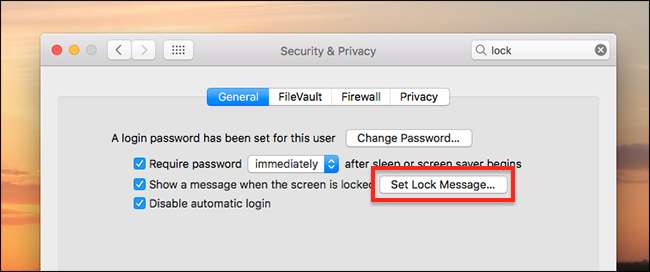
Tıklayın ve istediğiniz mesajı ekleyebilirsiniz!
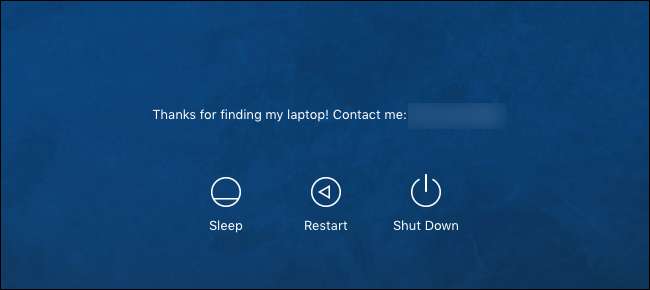
Bazı iletişim bilgilerini bırakmanızı öneririm, böylece Mac'inizi bulan herkes sizinle iletişime geçebilir. Elbette, bazı insanlar sadece dizüstü bilgisayarınızı alır, ancak her zaman birinin nazik olma ihtimali vardır.
Giriş ekranını özelleştirme açısından bununla ilgili. duvar kağıdını istediğiniz herhangi bir görüntüye değiştirmek . Yeni görünümün tadını çıkarın!







